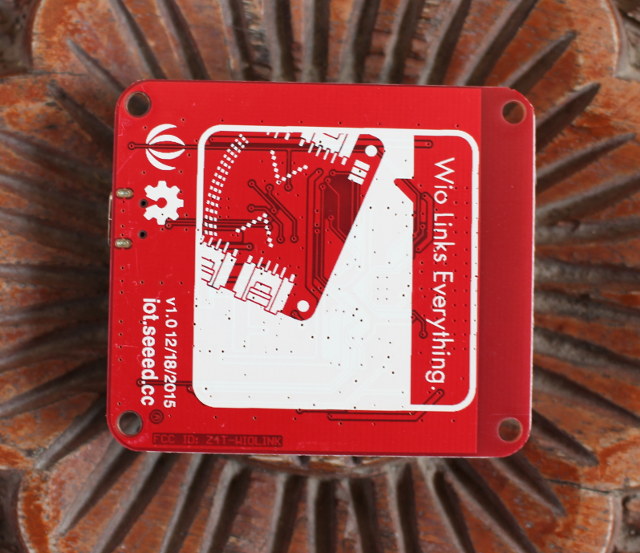Wio Link — это плата на базе WiSoC ESP8266, которая должна быть простой в настройке благодаря модулям Grove (не требуется макетная плата, провода или пайка) и, как изначально предполагалось, в программировании благодаря drag-and-drop мобильному приложению, не требующему написания кода. Более опытные пользователи могут также использовать RESTful API на Python, JavaScript, Node.js, PHP, Objective-C или Java. Для тестирования был предоставлен стартовый набор Wio Link стоимостью $49, включающий плату, USB-кабель и шесть модулей Grove. Сначала рассмотрим комплект, а затем протестируем Android-приложение Wio Link.
Распаковка стартового набора Wio Link
Набор поставляется в красном пластиковом кейсе.

Плата Wio Link размещена в верхней крышке, а остальные аксессуары упакованы в пакеты в основной части кейса.

Нажмите для увеличенияСначала рассмотрим плату.

Нажмите для увеличенияНа плате установлены три основных микросхемы: Wi-Fi SoC ESP8266EX, преобразователь USB-to-TTL Silabs CP2102 для программирования платы и последовательная флеш-память Winbond 25Q23BVIG (4 МБ). С правой стороны расположены micro USB-порт для питания и отладки, разъем для подключения батареи, а также кнопки Config и Reset. Шесть разъемов Grove поддерживают подключение цифровых (3), аналоговых (1), I2C (1) и UART (1) модулей.
На нижней стороне платы нет компонентов, только логотипы Seed Studio и Open Source Hardware, а также ссылка http://iot.seeed.cc на документацию и форумы.

Нажмите для увеличенияПосле извлечения всех компонентов из пакетов видно полное содержимое набора: плата Wio Link, micro USB-кабель и шесть модулей Grove с кабелями (сверху слева вниз направо): светодиодная лента WS2812 (25 светодиодов), сенсор температуры и влажности, кнопка, цифровой датчик освещенности, 3-осевой цифровой акселерометр и модуль реле.
Если используется много модулей Grove, их назначение не всегда очевидно, но название каждого модуля указано на шелкографии на обратной стороне платы.
Android-приложение Wio Link
Приложение Wio / Wio Link доступно для Android 4.1+ и iOS 7+ . Тестирование проводилось с Android-приложением, следуя инструкциям из Getting Started Guide .
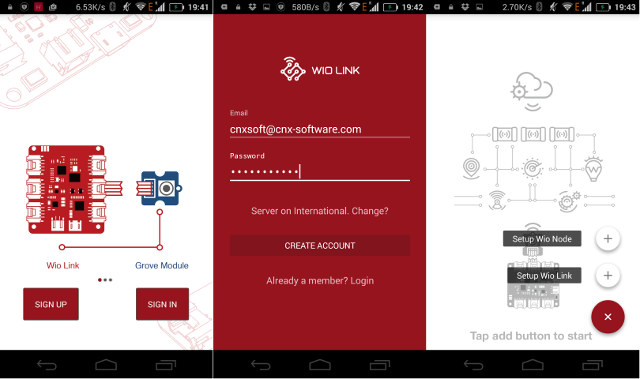
Нажмите для увеличенияПервым шагом является вход или регистрация с помощью email, после чего можно настроить Wio Link или компактный Wio Node (скоро в продаже).
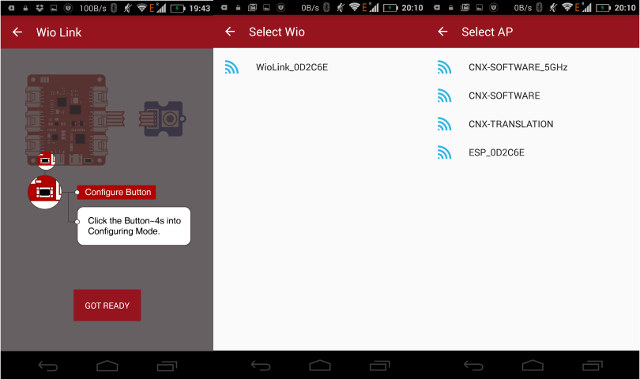
Нажмите для увеличенияНа этом этапе необходимо подать питание на плату Wio Link. При подключении к USB-хабу красный светодиод быстро мигал, но нажатие кнопки Config, как указано в приложении, не давало результата, и плата не обнаруживалась. После переключения на блок питания 5V/2A красный светодиод стал гореть постоянно, а зеленый — медленно мигать. После удержания кнопки Config около 4 секунд загорелся синий светодиод TURN. Если плата не работает, рекомендуется попробовать другой источник питания. USB-кабель, входящий в комплект, должен быть исправен.
Далее можно выбрать плату (WioLink_XXXXXX), точку доступа (AP) для подключения к интернету и задать имя платы (например, cnxwio) для завершения настройки.
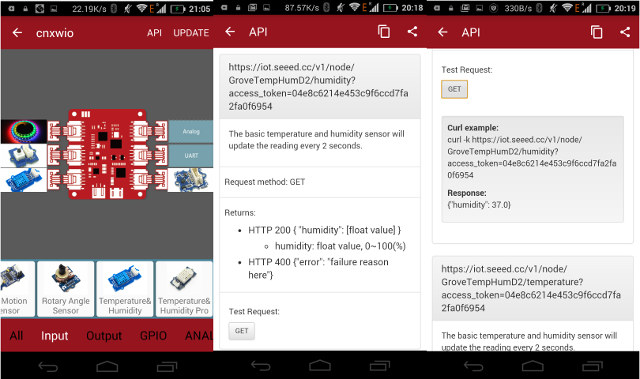
Нажмите для увеличенияЗатем можно выбрать модуль в нижней части приложения, которое подскажет, куда его подключить (Digital, Analog, UART или I2C), и повторить процесс для остальных модулей. Была идея создать демо: передавать данные о температуре и влажности, выключать светодиодную ленту с помощью акселерометра и включать её кнопкой. В приложении и физически были подключены четыре модуля.
После завершения настройки нужно нажать Update , чтобы прошить firmware на плату. Это займет несколько секунд. Ожидалось, что далее можно будет продолжить визуальное программирование, но доступно только получение информации об API и его тестирование. Таким образом, приложение Wio не является полноценной средой визуального программирования, а скорее вспомогательным инструментом для разработки.
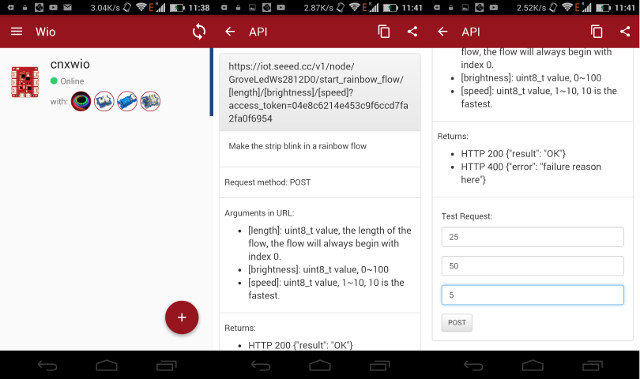
Нажмите для увеличенияНа трех скриншотах выше показаны список плат Wio Link с подключенными модулями и пример API-вызова для управления светодиодной лентой (режим «blink in a rainbow flow»). API можно отправить по email для использования на компьютере. Вот список API-вызовов для четырех модулей. Команды можно выполнять через curl в Linux (или Windows Subsystem for Linux ). Также можно использовать Python или другие языки, как показано в примере wio_link_execute.py для управления светофором.
Для данного обзора хотелось обойтись без написания кода, используя только графические инструменты, поэтому следующим шагом стало приложение IF by IFTTT .
После запуска приложения нужно нажать на иконку вверху справа для просмотра рецептов, выбрать «Create a New Recipe«, нажать «+» (Start Here!) и найти триггер Seeed. При первом использовании потребуется войти в аккаунт Seeed Studio (с паролем, созданным в начале руководства) через браузер. После этого можно выбрать «Monitor a sensor value», действие, связанное с подключенными сенсорами Wio Link, и завершить настройку триггера. Была попытка обнаружить нажатие кнопки (значение 0 при нажатии), но с этим возникли сложности.

Нажмите для увеличенияДалее нужно выбрать действие («That»), найти Seeed, выбрать одно из «Actions» и настроить его. Было выбрано включение светодиодной ленты («light up Grove WS2812 LED strip») в режиме «Random Rainbow», после чего нажато Finish для завершения.
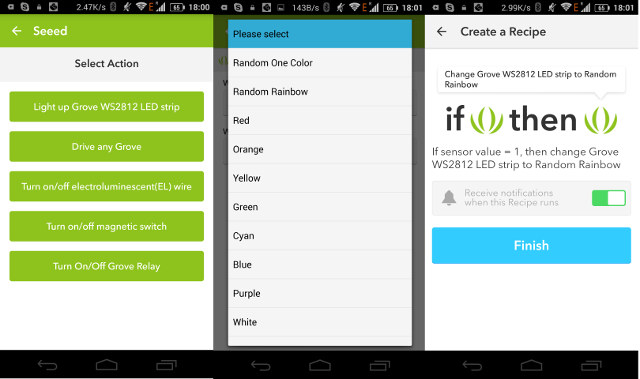
Нажмите для увеличенияОднако это не сработало: нажатие кнопки не давало эффекта. После настройки акселерометра для выключения ленты начали приходить уведомления о статусе «shaked» каждые 2-5 минут. Рецепт был изменен для включения ленты при встряхивании, и после нажатия «Check Now» лента загорелась. Это означает, что IFTTT не подходит для данного сценария, так как обработка происходит в облаке, а опрос сенсоров происходит недостаточно часто. Однако для мониторинга температуры с реагированием при превышении порога (с задержкой в несколько минут) решение вполне применимо.
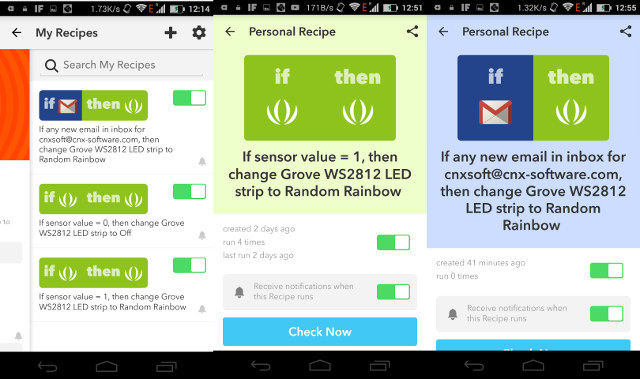
Нажмите для увеличенияВ последнем эксперименте лента должна была включаться при получении нового письма в Gmail. Первое письмо не вызвало реакции даже после ожидания 5+ минут и нажатия «Check Now». После отправки второго письма и повторного нажатия «Check Now» через 1-2 минуты лента включилась.
Вывод: приложение Wio Link упрощает настройку платы и предоставляет удобный доступ к API после конфигурации, но не является чисто визуальной средой программирования — для полноценной работы потребуется написание кода с использованием RESTful API. Приложение IFTTT позволяет управлять платой через триггеры из интернета (Facebook, Twitter, email и т. д.) или сенсоры Grove, но имеет ограничения. Опыт использования IFTTT с Wio Link оказался неоднозначным.
Благодарим Seeed Studio за предоставленный стартовый набор Wio Link для тестирования. Набор можно приобрести за $49 на Seeed Studio .
Выражаем свою благодарность источнику, с которого взята и переведена статья, сайту cnx-software.com.
Оригинал статьи вы можете прочитать здесь.